使用说明

-
1. 开通/升级
- 1.1 开通云禅道操作流程及说明
- 1.2 如何将旧版站点迁移到新版
- 1.3 如何升级禅道应用
-
2. 使用说明
- 2.1 如何管理我的站点
- 2.2 免费站点如何体验高级版本
- 2.3 邀请成员
- 2.4 禅道项目管理使用说明
- 2.5 云禅道Git使用说明
- 2.6 云禅道Subversion使用说明
- 2.7 Subversion权限控制说明
-
3. 订单相关
- 3.1 如何购买配置(硬件资源)
- 3.2 新版云禅道价格说明
- 3.3 获取云禅道发票
- 4. 常见问题
-
5. 其他资源
- 5.1 禅道/云禅道 Logo
邀请成员 分享链接
作者:成格尔
最后编辑:成格尔 于 2024-12-06 16:26:01
阅读:609
本篇目录
一、进入人员管理
点击后台首页中的“人员管理”进入人员管理页面,进行人员,部门和权限的维护。
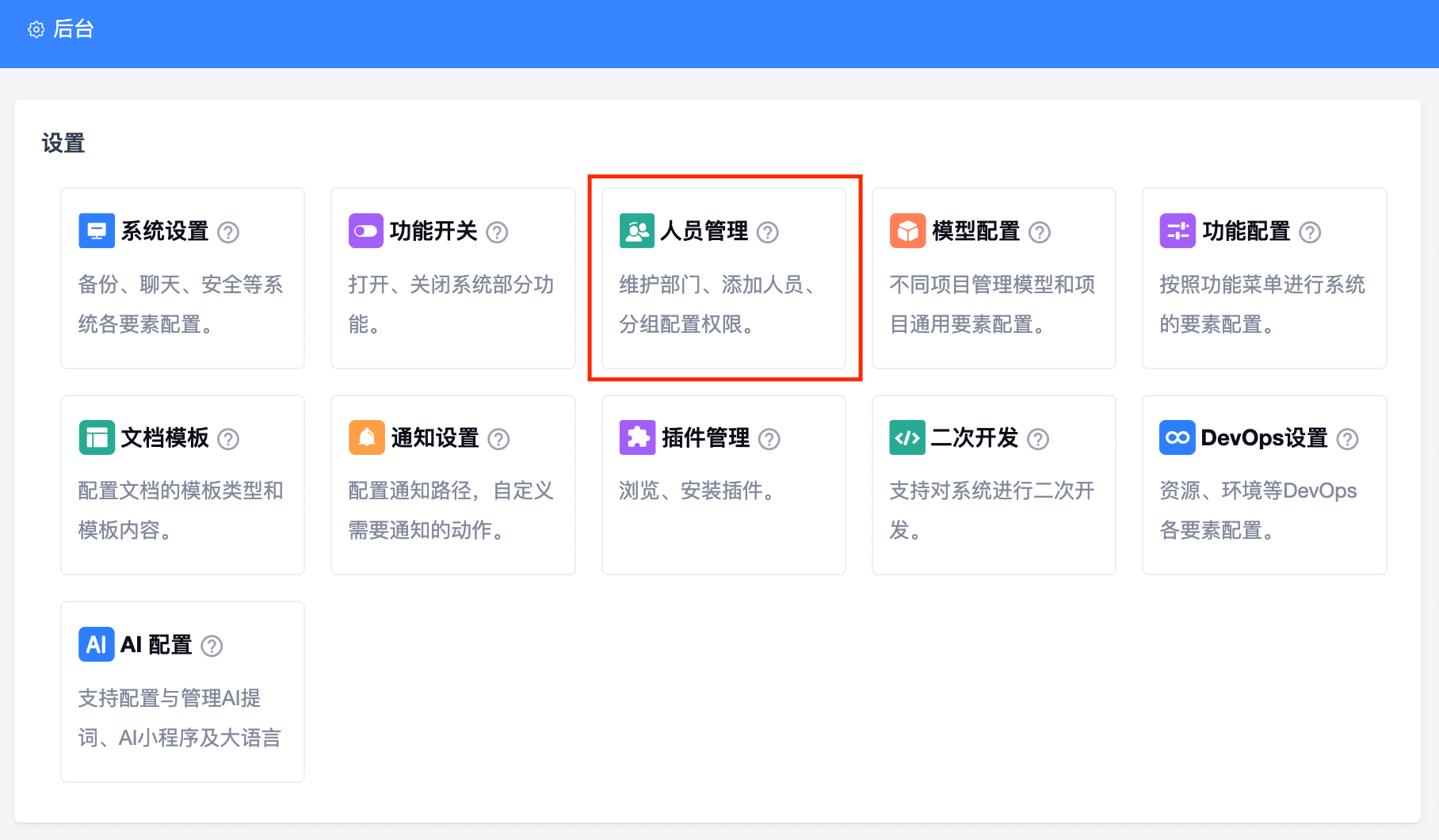
二、查看用户列表,打开邀请用户页面
点击上方“用户”按钮,进入用户列表页面,进行站点中人员的管理。
点击“邀请用户”按钮,进入邀请用户页面。

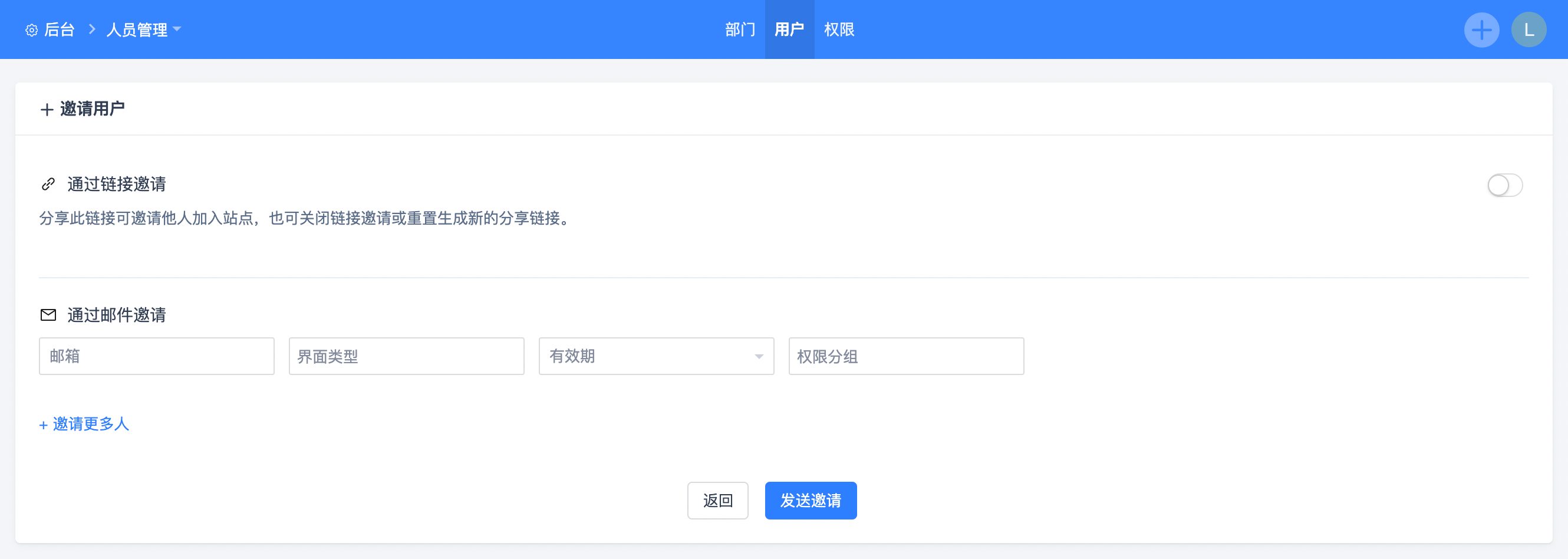
三、链接邀请
- 打开链接邀请开关。
- 选择被邀请人可访问的页面类型。
- 选择链接有效期(1 天、3 天、7 天、30 天),过 24:00则算作一天。
- 选择被邀请人的权限分组(可多选)。
- 点击生成链接按钮。

- 链接生成后,点击复制按钮将链接复制,即可发送给被邀请人。

- 被邀请人打开链接:验证手机号后,完善个人信息,点击加入站点即可加入云禅道站点。
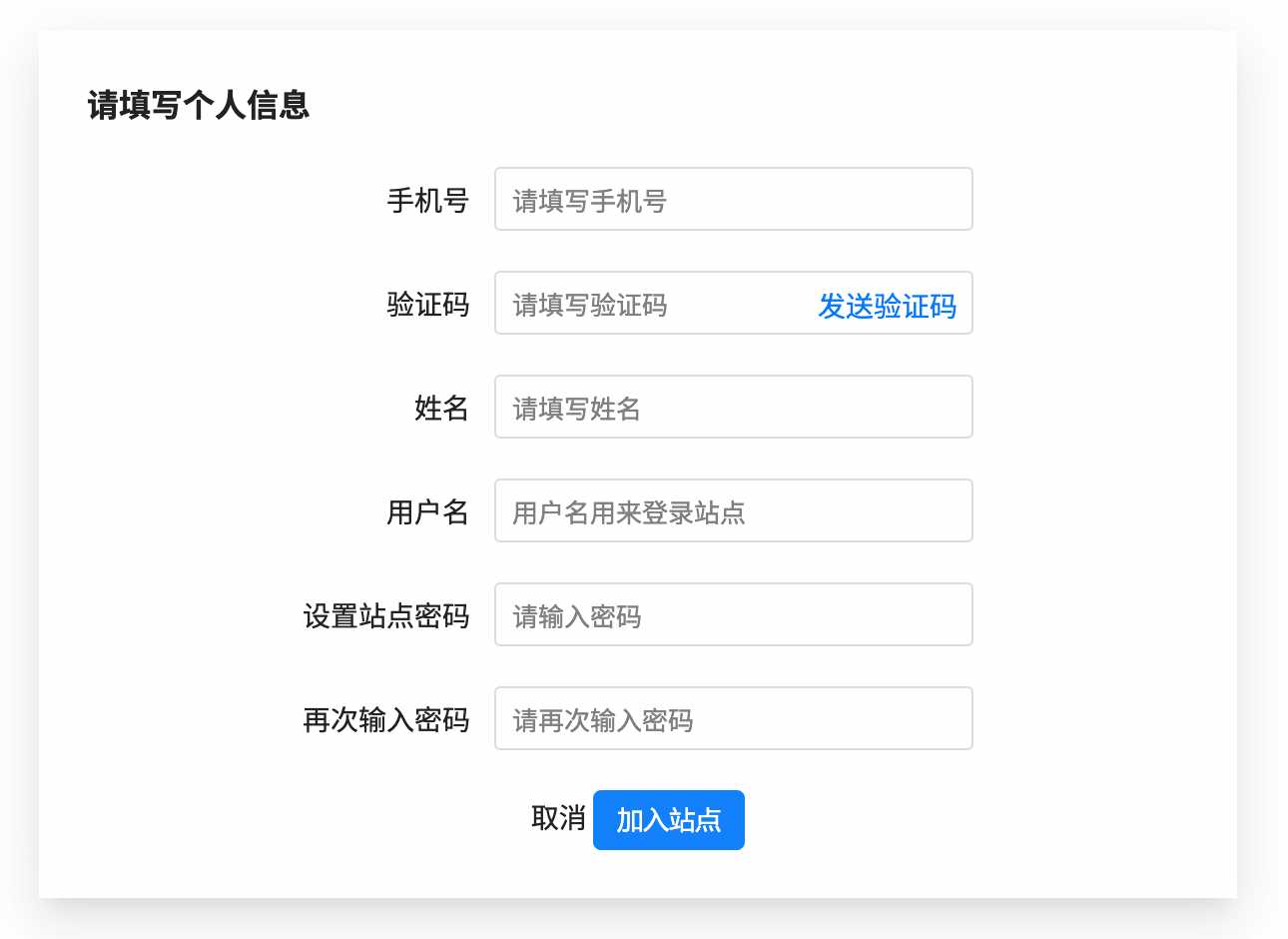
注:
关闭链接邀请开关后,生成的链接将同时失效。
同一个链接可邀请多人加入站点。
四、邮件邀请
- 填写被邀请人邮箱。
- 选择被邀请人可访问的页面类型。
- 选择链接有效期(1 天、3 天、7 天、30 天),过 24:00则算作一天。
- 选择被邀请人的权限分组(可多选)。
- 点击发送邀请按钮。

- 被邀请人点击邮件中的“接受邀请”按钮。
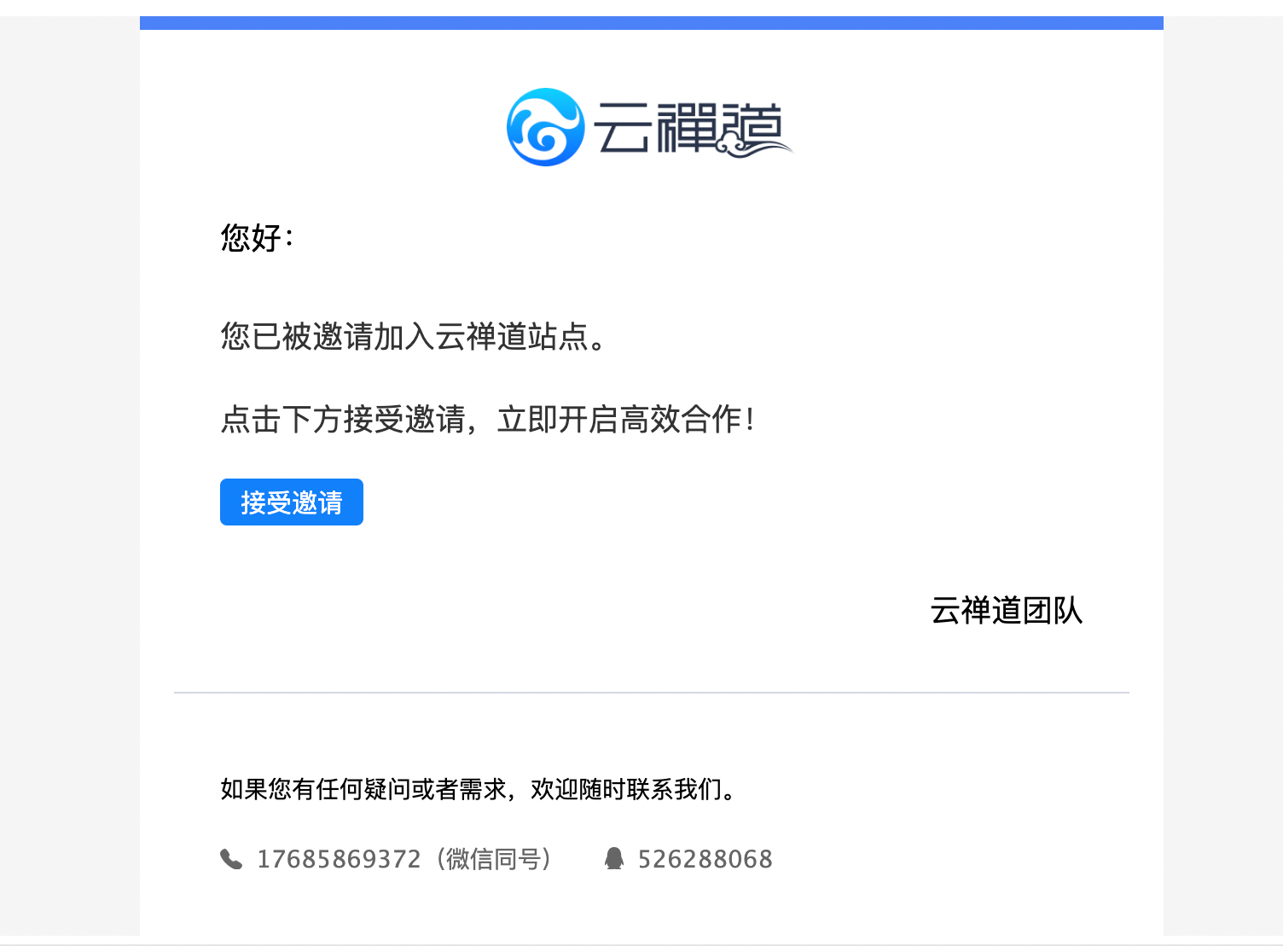
- 被邀请人验证手机号后,完善个人信息,点击加入站点即可加入云禅道站点。
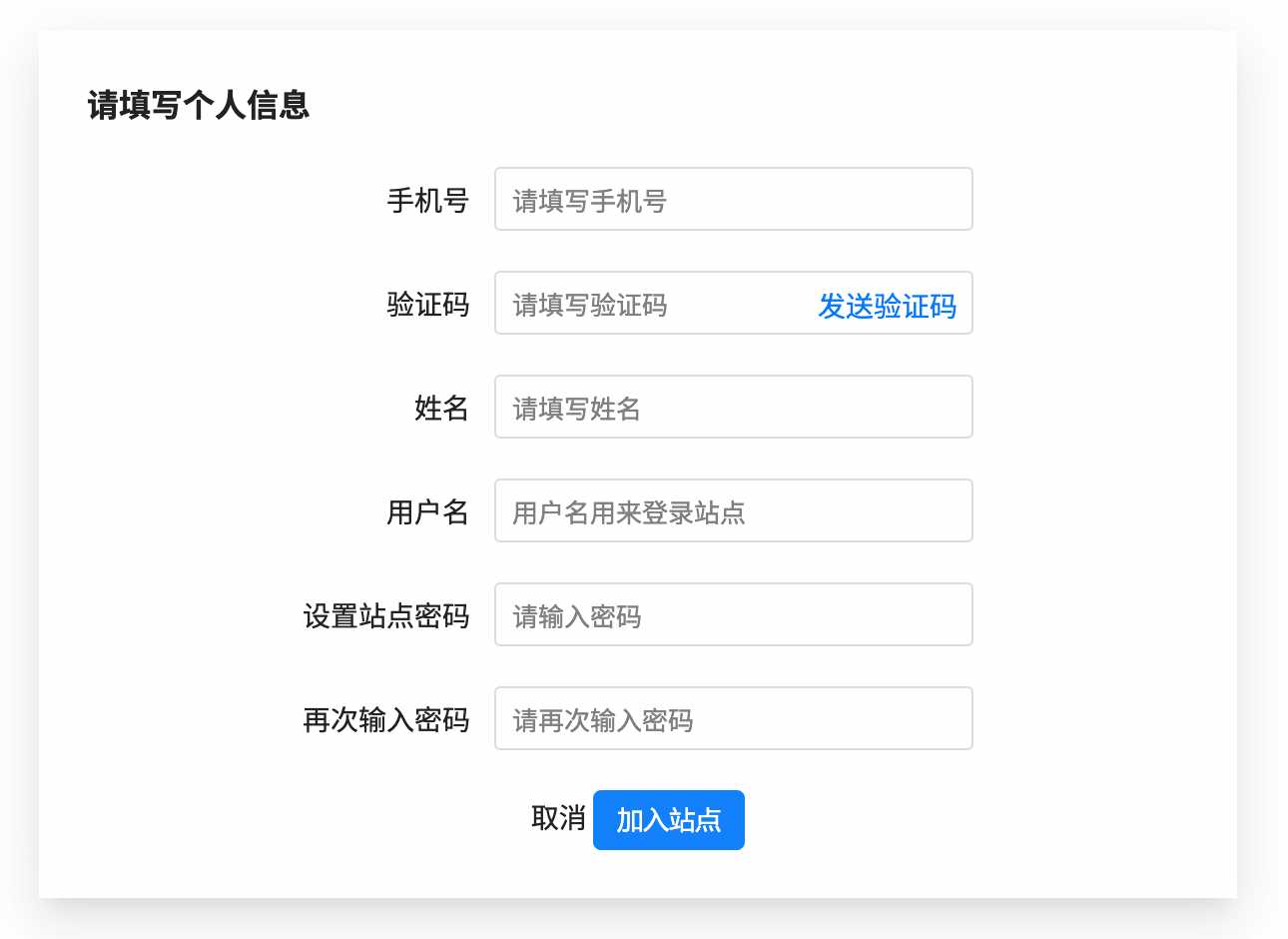
注:
邮件邀请每次最多发送 5 封。